En général, la tâche de configuration du Wi-Fi sous Windows XP est divisée en deux tâches principales. La première consiste à établir une connexion avec un réseau déjà connecté. Wi-Fi existant réseau, par exemple, à un routeur distribuant Internet sans fil ou vers un autre ordinateur.
Dans le cadre de la deuxième tâche de configuration du Wi-Fi sous Windows XP, la tâche d'organisation d'un point d'accès depuis ordinateur personnel, afin que d'autres ordinateurs et autres appareils puissent recevoir Internet. Dans le cadre de cet article, nous nous limiterons à considérer uniquement la première tâche, puisque la seconde est le destin de administrateurs système, pour lequel il vaut la peine d'écrire des articles séparés. Ici, nous nous limiterons uniquement à l'expérience utilisateur de connexion aux réseaux sans fil et de leur configuration dans Windows XP.
Connexion à un réseau Wi-Fi existant
Si vous souhaitez configurer une connexion d'ordinateur portable à un réseau Wi-Fi existant, recherchez d'abord le bouton correspondant sur le boîtier de l'ordinateur portable qui allume le système intégré. Wi-Fi pour ordinateur portable adaptateur. Cela ressemble généralement à celui montré sur la photo. 
Après cela, un voyant sur le boîtier de l'ordinateur portable devrait s'allumer, indiquant que activer le Wi-Fi module. Habituellement, la combinaison exacte des boutons est décrite dans la documentation de l'ordinateur portable. Ensuite, allez dans Démarrer, allez dans « Panneau de configuration », où sélectionnez « Sans fil ». connexion réseau", qui doit être inclus. La même chose devrait être faite pour configurer le Wi-Fi dans ordinateur de bureau juste après Installations Wi-Fi module. Si Module Wi-Fi n'est pas détecté, recherchez-le dans le Gestionnaire de périphériques sous " Cartes réseau».
S'il n'y est pas trouvé, c'est que vous n'avez pas installé les pilotes. Retrouvez-les sur le site Internet du fabricant de votre adaptateur ou sur le disque qui l'accompagne.
Pour réussir à vous connecter au Wi-Fi, vous devez savoir :
- Nom de réseau
- Mot de passe réseau
- Détails du réseau (adresse IP, passerelle, adresses des serveurs DNS)
Parfois, sous Windows XP, une sorte de connexion peut être responsable de la connexion. programme spécial. Il peut être fourni avec un ordinateur portable ou Adaptateur Wi-Fi et vous permet de configurer les éléments nécessaires Connexion Wifi. Régulier cet utilitaire représenté par une icône à côté de l'horloge. Cependant, ces programmes ne sont pas toujours stables, donc s'il est possible de configurer votre connexion sans fil sans utiliser ces utilitaires, utilisez-les. Vous pouvez toujours forcer votre système d'exploitation à établir directement votre connexion - pour cela, rendez-vous dans les propriétés de l'adaptateur dans « Connexions réseau », allez dans l'onglet « Réseau sans fil"Et cochez la case "Utiliser Windows pour". Cela vous permettra de configurer votre réseau spécifiquement pour Windows.
Dans ce cas, vous devez configurer ce qu'on appelle le SSID.
Pour ce faire, allez dans Démarrer - « Panneau de configuration »,
où aller " Les connexions de réseau».
Là, double-cliquez sur « Connexion réseau sans fil »
où vous pouvez sélectionner le nom du réseau Wi-Fi souhaité auquel vous devez vous connecter. Les barres vertes à côté de son nom indiquent le niveau de puissance du signal : plus il est élevé, mieux c'est.
Si le réseau sans fil que vous choisissez est protégé par mot de passe, Windows XP vous le demandera certainement. Entrez-le et cliquez sur « connecter ».
Après cela, le système d'exploitation prendra lui-même toutes les mesures nécessaires pour se connecter à ce réseau. À l'avenir, vous n'aurez plus besoin de saisir de mot de passe lors de la connexion à ce réseau, jusqu'à ce que vous le changiez, bien entendu. En fait, il s'agit de toute la configuration du Wi-Fi dans Windows XP.
Cependant, il existe des situations dans lesquelles vous devez vous connecter à un réseau avec nom caché. Dans ce cas, vous devez créer vous-même manuellement le profil requis. Pour ce faire, allez dans Démarrer, allez dans « Panneau de configuration », puis allez dans « Connexions réseau ». Après cela, faites un clic droit sur votre « Connexion réseau sans fil », sélectionnez « Propriétés »,
où vous devez ouvrir l’onglet « Réseaux sans fil ».
Faites attention au bouton « Ajouter » - cliquez dessus, puis cochez la case « Se connecter même si le réseau ne diffuse pas », et sélectionnez également les types et le cryptage.
Vous devez également définir un nom de réseau.
Dans certains cas, un problème spécifique peut survenir : l'impossibilité de connecter un ordinateur à un réseau Wi-Fi - lorsque le routeur est configuré de telle manière qu'il ne distribue pas d'adresse IP via DHCP. Nous n'entrerons pas dans les détails techniques, notons seulement que la tâche de mise en place d'un réseau dans ce cas devient plus compliquée. Pour résoudre le problème, vous devez aller dans Démarrer, y trouver « Panneau de configuration », sélectionner « Connexions réseau », puis cliquer avec le bouton droit sur votre connexion - « Propriétés ». Là, recherchez l'élément « Protocole Internet (TCP-IP) », sélectionnez-le et cliquez sur « Propriétés ». Après cela, vous devrez configurer manuellement les paramètres de votre réseau sans fil. Souvent, ils sont comme ça :
- Adresse IP : 192.168.1.111
- Masque de sous-réseau : 255.255.255.0
- Passerelle par défaut : 192.168.1.1
- Serveur DNS préféré : 192.168.1.1
Ou comme ceci :
- Adresse IP : 192.168.0.111
- Masque de sous-réseau : 255.255.255.0
- Passerelle par défaut : 192.168.0.1
- Serveur DNS préféré : 192.168.0.1
Cependant, si vous définissez ces paramètres de manière stricte, n'oubliez pas de les désactiver si vous travaillez dans des endroits dotés de réseaux publics sans fil, sinon la connexion à ceux-ci deviendra impossible.
Problèmes de configuration du Wi-Fi
Souvent, la plupart des problèmes de connexion aux réseaux sans fil sont causés par un pilote d'adaptateur mal installé ou par l'utilisation d'utilitaires de connexion auxiliaires. Réinstallation du pilote ou en utilisant Windows XP en tant qu'outil de configuration réseau aide généralement à résoudre tous les problèmes. Toutefois, dans certains cas précis, cette solution ne fonctionnera pas.
Par exemple, la liste des réseaux Wi-Fi affiche les noms, mais une fois connecté à le réseau souhaité une erreur se produit - le problème vient peut-être du routeur lui-même. Il est logique de le passer du mode « standard » au mode « Mixte » ou mixte.
Il arrive souvent que la connexion Wi-Fi soit constamment déconnectée. Dans ce cas, la raison peut être niveau faible signal. Augmentez sa puissance ou utilisez une antenne différente dans le routeur.
La plupart Problème commun– la connexion au réseau s'effectue, mais Internet n'apparaît pas. Dans ce cas, configurez le protocole TCP/IP et saisissez manuellement les adresses IP et les adresses de passerelle nécessaires en utilisant la méthode décrite ci-dessus.
Si vous disposez d'une connexion Internet, mais qu'elle fonctionne mal et lentement, essayez de parcourir les chaînes de diffusion sur le routeur - la plupart des routeurs ont cette fonction. En effet, dans la plupart des routeurs, le canal est laissé par défaut, et s'il y a un nombre important d'appareils similaires à proximité, ils peuvent obstruer les ondes.
De plus, certains problèmes peuvent survenir lors de l'utilisation de différents Versions Windows XP, par exemple, Zver. Dans ce cas, nous ne pouvons que conseiller de ne pas utiliser d'assemblages faits maison, mais d'utiliser uniquement des systèmes d'exploitation originaux et sous licence.
Nous espérons que nos conseils vous ont aidé à configurer votre réseau Wi-Fi. Si notre programme éducatif ne nous a pas aidé, ne vous inquiétez pas, essayez de chercher des conseils sur les forums, sur Google ou demandez-nous.
La configuration d'une connexion wifi (Wi-Fi) sous Windows XP est un peu plus compliquée que sous Windows 7. Une connexion WiFi peut être établie en une minute littéralement et cet article décrit le processus de configuration étape par étape avec des illustrations.
Important! Windows avec différents service packs prend en charge différents protocoles de sécurité ! Windows XP SP2 ne prend pas en charge le protocole de sécurité WPA2 ! Seulement le premier WPA. Ainsi, s'il y a un problème de connexion, vous devez regarder Version Windows XP, ainsi que le protocole de sécurité utilisé par le point d'accès.
Articles similaires pour d’autres systèmes d’exploitation :
Configuration du Wi-Fi sous Windows XP
Configurer une connexion WiFi sous Windows XP est assez simple. Dans la barre d'état système, sur l'icône « Réseau sans fil », vous devez faire un clic droit puis sélectionner la commande « Afficher les réseaux sans fil disponibles » dans le menu :

La même chose peut être faite si vous ouvrez l'Explorateur Windows, puis dans l'Explorateur, ouvrez séquentiellement « Poste de travail - Panneau de configuration - Connexions réseau » :
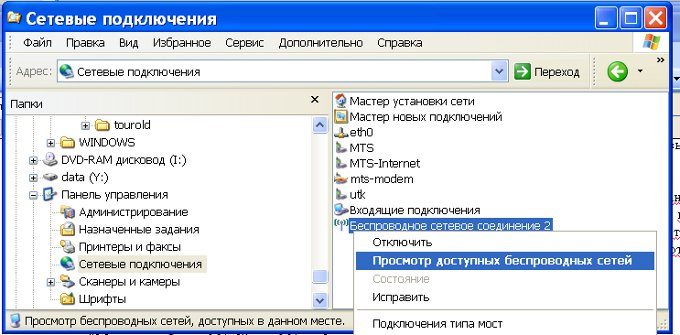
La même chose peut être faite si vous ouvrez le menu "Démarrer - Paramètres - Connexions réseau" :

Après cela, une fenêtre s'ouvrira dans laquelle vous devrez sélectionner le point d'accès souhaité puis cliquer sur le bouton « Connecter » :
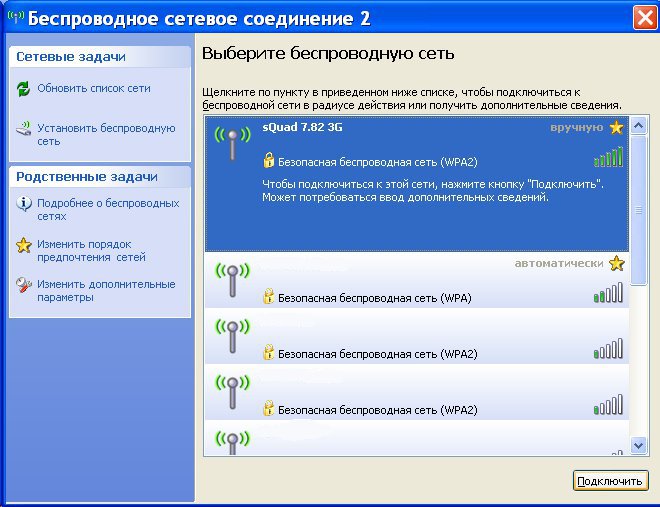
Après cela, une fenêtre s'ouvrira dans laquelle vous devrez saisir le mot de passe du point d'accès. Contrairement à Windows 7, où vous pouvez voir les symboles du mot de passe, ici le contrôle de l'exactitude du mot de passe n'est possible qu'au niveau de la comparaison de deux tentatives. Ensuite dans cette fenêtre vous devez saisir deux fois le mot de passe :

Ensuite il faut attendre :
![]()
Et enfin la connexion est établie :

Configuration manuelle d'une connexion WiFi sans fil
Si vous devez modifier les paramètres Connexions Wi-Fi cela peut être fait en ouvrant les propriétés de cette connexion :



Comment utiliser le Wi-Fi
Utiliser le wifi est très simple. Une fois que vous avez créé une connexion, vous pouvez l'activer et la désactiver via l'icône réseau dans la barre d'état. 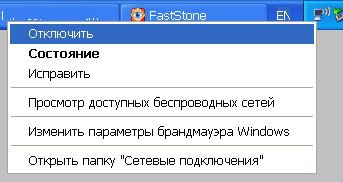
Cependant, vous devez comprendre que la possibilité d’utiliser le Wi-Fi dépend fortement de facteurs externes. Parce que le signal radio est affecté par l'environnement extérieur. Divers obstacles tels que murs, plafonds, sols affaiblissent à la fois le signal du point d'accès et celui de l'appareil client. Windows affiche la force du signal du point d'accès en « bâtons ». Les images au début de l'article montrent le niveau de signal d'un ou deux bâtons courts. C'est très signal faible. Avec un tel signal, vous ne pourrez probablement pas utiliser Internet.
Il existe des programmes qui affichent le niveau du signal en chiffres - dBm, par exemple 60 dBm ou 40 dBm. Plus le chiffre est élevé, plus le signal est faible – un bon signal est un chiffre inférieur à 50 dBm. Cependant, vous devez comprendre que la précision de ces chiffres varie en fonction de l'adaptateur et du pilote de cet adaptateur. Dans les mêmes conditions, un adaptateur peut afficher, par exemple, XP1 dBm et un autre adaptateur 82 dBm.
Outre les barrières passives, la qualité de la transmission du signal wifi peut être affectée négativement par les sources de rayonnement électromagnétique. Donc, même si tu as le meilleur adaptateur Wi-Fi, cela ne signifie pas que vous pourrez toujours utiliser Internet via le wifi.
Dans une situation avec mauvais signal L'utilisation d'un adaptateur avec une antenne externe peut aider. Par exemple Wi-Fi USB Adaptateur TP-Link Le TL-WNXP22N/C est équipé d'une antenne externe. De plus, il est amovible et, si nécessaire, peut être remplacé par un autre avec un gain plus élevé.
Que donne la présence antenne externe? En reprenant le même exemple - à conditions égales - le même point d'accès, la même heure et lieu de connexion, la présence de barrières passives entre le point d'accès et le client - en conséquence, un signal faible dans les deux sens :
- L'adaptateur wifi interne « natif » de l'ordinateur portable se connecte au point d'accès, mais ne permet pratiquement pas d'utiliser Internet en raison du faible débit et des interruptions fréquentes.
- TP-Link TL-WNXP22NC avec sa propre antenne offre une connexion Internet stable à une bonne vitesse.
Si le wifi ne fonctionne pas sous Windows XP
Si votre ordinateur ne dispose pas d'une « connexion réseau sans fil », la raison peut être la suivante :
- Vous disposez de Windows XP SP2 et le point d'accès est configuré pour le protocole de sécurité WPA2. Vous devez soit installer SP3, soit reconfigurer le point d'accès en WPA.
- Il n'y a pas du tout d'adaptateur wifi sur votre ordinateur. Vous pouvez le découvrir via le Gestionnaire de périphériques. La liste des appareils doit inclure le sans fil Carte réseau.
- Sur ton ordinateur wifi Il y a un adaptateur mais il est désactivé. Par exemple, de nombreux ordinateurs portables disposent de boutons permettant d’éteindre l’adaptateur wifi. Il peut s'agir d'un bouton séparé ou de l'un des boutons F en combinaison avec le bouton Fn. Si l'adaptateur wifi est intégré carte mère, il peut être désactivé dans le BIOS.
- Il existe un adaptateur, mais aucun pilote n'est installé pour celui-ci, dans ce cas il figurera dans la liste des périphériques en tant que périphérique non identifié.
- Il y a un adaptateur, mais il est désactivé par logiciel.
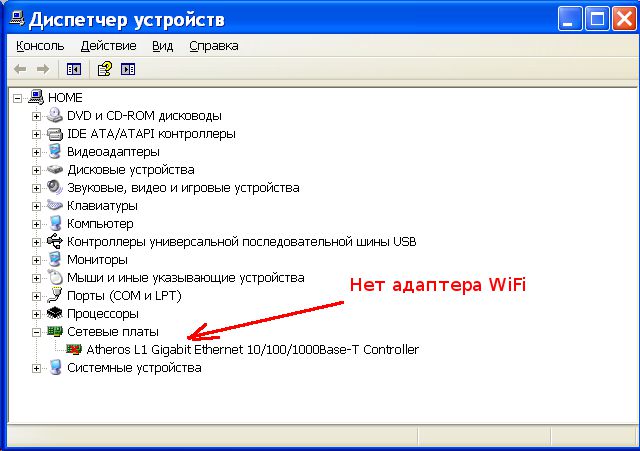

Si « Connexion réseau sans fil » est présent, il affiche liste des réseaux, mais ne peut pas se connecter au réseau souhaité, la raison peut être la suivante :
- Le signal entre votre adaptateur et le point d'accès est trop faible. Longue distance, murs épais, etc. De plus, le niveau du signal du point d'accès peut être correct, mais le signal de votre adaptateur n'atteint pas le point d'accès. Parce que le signal de l'adaptateur est généralement plus faible que le signal du point d'accès. Surtout si l'adaptateur est intégré, comme dans un ordinateur portable.
- Tu es entré mauvais mot de passe. Cela est particulièrement vrai pour Windws XP car les caractères du mot de passe n'y sont pas visibles.
Si la connexion au point d'accès est établie, mais qu'Internet ne fonctionne pas, les raisons peuvent être :
- Le routeur Wifi (point d'accès) n'est pas connecté à Internet. Par exemple, une panne technique chez le fournisseur ou un manque de fonds sur votre compte auprès du fournisseur.
- Défaillance technique dans le fonctionnement des serveurs DNS du fournisseur.
Réseaux Wi-Fi domestiques
Sécurité Wi-Fi
Depuis quand en utilisant le Wi-Fi toutes les informations sont transmises via des ondes radio, ce qui rend les réseaux wifi beaucoup plus vulnérables que les réseaux filaires. Le fait est que les signaux radio envoyés par le point d'accès (routeur wifi) et les appareils connectés au point d'accès sont disponibles pour être interceptés par tout appareil similaire se trouvant dans le rayon « d'audition » du point d'accès ou du client de ce point d'accès. point d'accès. C'est-à-dire l'interception trafic réseau devient très simple, accessible et invisible. Et intercepter le trafic réseau permet de collecter les informations nécessaires pour attaquer un réseau wifi. À mesure qu’il y a de plus en plus de points d’accès, le wifi augmente et le nombre de personnes souhaitant « pirater » le réseau wifi augmente également.
La motivation la plus courante pour pirater les hotspots wifi est de se connecter gratuitement à Internet via wifi. Une image assez courante aujourd'hui est que vous avez un routeur wifi installé dans votre appartement et que non seulement vos appareils y sont connectés, mais aussi l'ordinateur d'un de vos voisins. Vous payez pour Internet et votre voisin féru de technologie obtient Internet gratuitement.
Mais le « vol » d’Internet n’est pas la seule raison pour laquelle les réseaux wifi sont « piratés ». Le fait est que si un attaquant accède à votre point d'accès, il peut via celui-ci accéder à tous les appareils connectés à votre routeur wifi. Et cela lui donne la possibilité de voler vos données personnelles. Par exemple, les mots de passe du courrier, des services bancaires en ligne, de vos documents - en un mot, de tout ce que vous possédez.
Par conséquent, vous devez utiliser le wifi avec prudence. Voici quelques règles à suivre.
Ne vous connectez pas à ceux ouverts réseaux publics le wifi via un ordinateur portable sur lequel vous stockez de précieuses informations. Et si vous avez besoin d'accéder à Internet via réseaux ouverts wifi, puis utilisez un pare-feu et un antivirus sur votre ordinateur portable. C'est encore mieux si vous installez deux systèmes d'exploitation sur votre ordinateur portable. Un principal, dans lequel toutes vos informations précieuses seront stockées. Et l'autre est vide, uniquement pour accéder à Internet via des réseaux wifi ouverts.
Si vous utilisez un routeur wifi à la maison ou au bureau, vous devez configurer correctement le routeur wifi :
- Utilisez le type de sécurité WPA2.
- Le mot de passe de protection doit être long, de préférence entre 50 et 60 caractères, et doit être constitué d'un ensemble arbitraire de caractères. Mot de passe marina1234 très mauvais - il sera piraté dans quelques minutes. Mot de passe nvysue5XPk-sjehr,"fr":["VtaP-4PDYik","mC0WHeFBxck","Oovbz2rKZ-o","5EPHgWonJps","XTI1AUyzCmc","A3xIhd9WT-w","FeRc8MGjLy8","XTI1AUyzCmc","tt7L3R4s84I" ,"tt7L3R4s84I","VtaP-4PDYik","mC0WHeFBxck","Oovbz2rKZ-o","O3Win53t7XY","NU0d-dZTT5Q","tt7L3R4s84I"],"de":["DKid2EGeKWQ","M7URwBz-xwQ" ,"uNIMmVJ8Tdg","uNIMmVJ8Tdg","uNIMmVJ8Tdg"],"es":["mNDs7ijK7Fs","s4DR1m2Sn4Y","Ty7JIesrxXI","qEzO3ZJPM78","RYORWoH8RXo","Ty7JIesrxXI","Ty7JIesrxXI ","mNDs7ijK7Fs " ,"s4DR1m2Sn4Y","Ty7JIesrxXI"],"pt":["rLb8t1fgGG8","2y_9RBFul-E","Kce136Z2R2M","Kce136Z2R2M","rLb8t1fgGG8","Kce136Z2R2M","g6RxdpvQQbA","Kce136Z2R 2M"] , "fr":["D3YhA2-38Yo","qKwNEvCD7bk","D3YhA2-38Yo","swjUPqvLRaU","z3jikH_h_xw","D3YhA2-38Yo","z3jikH_h_xw","z3jikH_h_xw","z3jikH_h_xw"]," it ":["rwlSMGqia8k","rwlSMGqia8k","rwlSMGqia8k"],"bg":["K_FNpqKPXpQ","1Q7t3pQG_Ac","skicSV8FBPw","OZYABmHnXgE","7lFDVP6PAe8"],"cs":["OrEnYkkxb4w " ,"OrEnYkkxb4w","OrEnYkkxb4w","yngxSoYYF8c","knskInsqXJ8","OrEnYkkxb4w","YR3JaGCJPKw"],"pl":["u94qipkLam0","u94qipkLam0","CpTE_xPFBbs","u94qipkLam0","u94qipkL am0", "CPTE_XPFBBS", "U94QIPKLAM0", "U94QIPKLAM0", "OX15BJHCFSI", "U94QIPKLAM0"], "RO": ["RTPBMJS88IE", "qGWQB-AZPW", "WFADOHHLLUW", NVKZQE MQFZI "," RTPBMJS88IE " ," " htgZIIS8xAU","TlDI233xcj0","WFAdOHhLlUw","CllnwkUar44"],"la":["tt7L3R4s84I","mC0WHeFBxck","sErB1vGS_2M"],"el":["IRke51KM4ko","w02JNTBb-f0 "])
